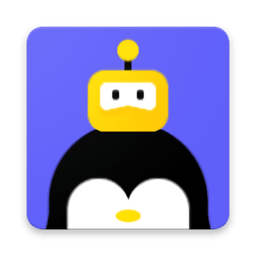掌握技巧:用手机轻松登录192.168.0.1设置WiFi
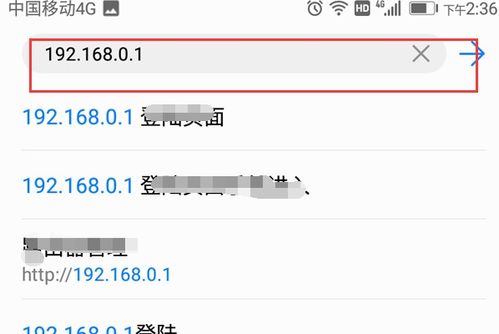
在现代生活中,无线网络(WiFi)已经成为我们日常生活中不可或缺的一部分。无论是家庭还是办公场所,都希望能够轻松设置和管理WiFi。通过手机的浏览器登录到路由器的管理界面(如192.168.0.1),可以方便地进行WiFi的设置和管理。下面将详细介绍如何用手机登录192.168.0.1并设置WiFi。
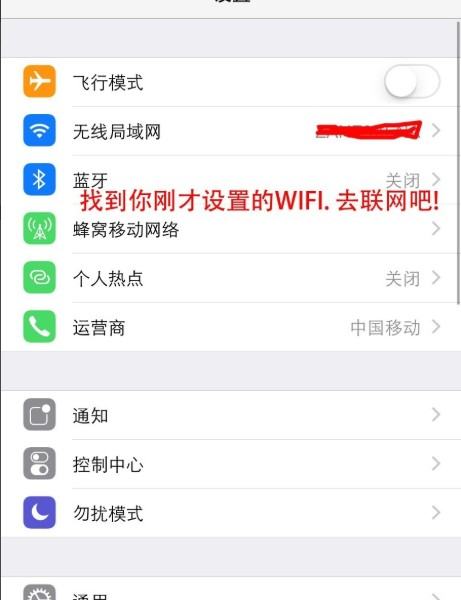
一、准备工作
在正式开始之前,我们需要确保以下几点:
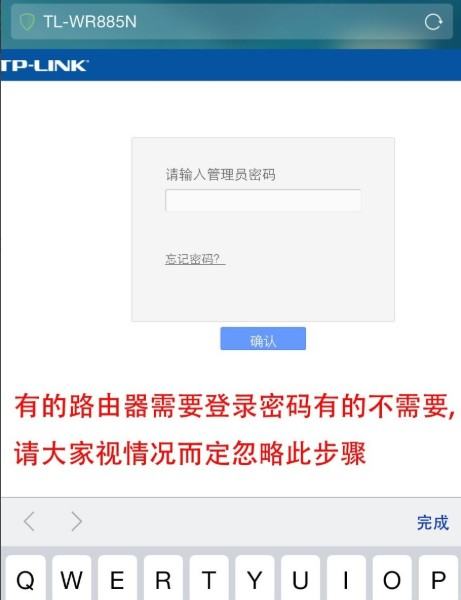
1. 手机连接到路由器的网络:无论是通过有线还是无线方式,首先要确保手机已经连接到路由器的网络。如果是首次设置,可以先通过有线方式连接路由器(部分高端路由器支持手机USB连接),或者暂时连接到一个默认的无线网络(如果路由器有默认WiFi并且未设置密码)。
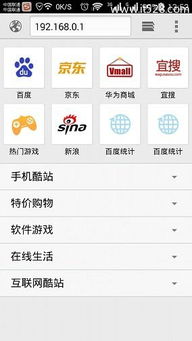
2. 确认路由器的IP地址:虽然大部分路由器的默认管理地址是192.168.0.1,但也有部分路由器的IP地址可能不同,如192.168.1.1、192.168.2.1等。如果不确定,可以查看路由器底部的标签或说明书,或者通过搜索引擎查询路由器的型号获取相关信息。
3. 获取路由器管理员密码:同样,路由器的默认管理员用户名和密码也可能因品牌和型号而异。常见的默认用户名是admin,密码也是admin或者为空。如果不确定,可以查阅路由器说明书或进行网络搜索。
二、登录路由器管理界面
1. 打开手机浏览器:在手机桌面上找到浏览器图标并打开。
2. 输入管理地址:在浏览器的地址栏中输入路由器的管理地址,即192.168.0.1(如果默认地址不同,请根据实际情况输入)。输入完成后,点击“前往”或“搜索”按钮。
3. 输入用户名和密码:如果地址输入正确,手机将会跳转到路由器的登录界面。在这个界面中,输入路由器的用户名和密码。如果之前已经设置了自定义的用户名和密码,请输入对应的值;如果是首次登录且未更改过默认设置,请输入默认的用户名和密码(通常是admin/admin或者admin/空)。
4. 登录成功:输入正确的用户名和密码后,点击“登录”或“确定”按钮。如果一切顺利,手机将会成功登录到路由器的管理界面。
三、设置WiFi
成功登录到路由器的管理界面后,我们就可以开始设置WiFi了。
1. 找到WiFi设置选项:不同品牌和型号的路由器管理界面可能有所不同,但通常都有“无线设置”、“WiFi设置”或类似的选项。在界面中找到这个选项并点击。
2. 修改WiFi名称(SSID):在WiFi设置页面中,首先看到的是WiFi的名称(也称为SSID)。这个名称是您的无线网络标识,可以在列表中看到并连接到它。建议将名称设置为易于识别但不易与其他网络混淆的名称,避免使用中文或特殊字符,以免在某些设备上出现兼容性问题。
3. 设置WiFi密码:在WiFi设置页面中,还需要设置WiFi的密码。这是保护您网络安全的重要步骤。建议选择WPA3或WPA2等安全性较高的加密方式,并设置一个强密码。强密码通常包含大小写字母、数字和特殊字符的组合,长度不少于8位。
4. 隐藏WiFi网络(可选):如果您不希望其他设备在WiFi列表中看到您的网络名称,可以选择隐藏网络(也称为“不广播SSID”)。这样,只有知道网络名称并手动输入的设备才能连接到您的网络。但需要注意的是,隐藏网络可能会给访客连接带来不便。
5. 保存设置:在修改完WiFi名称和密码后,不要忘记点击“保存”或“应用”按钮,以保存您的设置。保存后,路由器可能会重新启动WiFi服务,这时请耐心等待一段时间。
四、测试WiFi连接
设置完成后,我们可以进行测试以确保WiFi正常工作。
1. 断开手机当前连接:如果手机之前已经连接到旧的网络名称或默认网络,请先在手机的WiFi设置中断开当前连接。
2. 搜索新的WiFi网络:断开连接后,回到手机的WiFi设置页面,点击“刷新”或“扫描”按钮以搜索可用的WiFi网络。
3. 连接到新的WiFi网络:在搜索结果中找到您刚刚设置的WiFi网络名称(SSID),点击它并输入之前设置的密码。如果一切正常,手机将会成功连接到新的WiFi网络。
4. 测试网络连接:连接到WiFi后,可以打开浏览器或其他网络应用来测试网络连接是否稳定。也可以尝试下载或上传文件来测试网络速度。
五、注意事项
在设置WiFi的过程中,还需要注意以下几点:
1. 避免与其他网络冲突:在设置WiFi名称时,尽量避免与其他已存在的网络名称相同或相似,以免在连接时产生混淆。
2. 定期更新密码:为了
- 上一篇: 大龙虾有哪些常见的做法?
- 下一篇: Short的对立词是什么
新锐游戏抢先玩
游戏攻略帮助你
更多+-
11/07
-
11/07
-
11/07
-
11/07
-
11/07